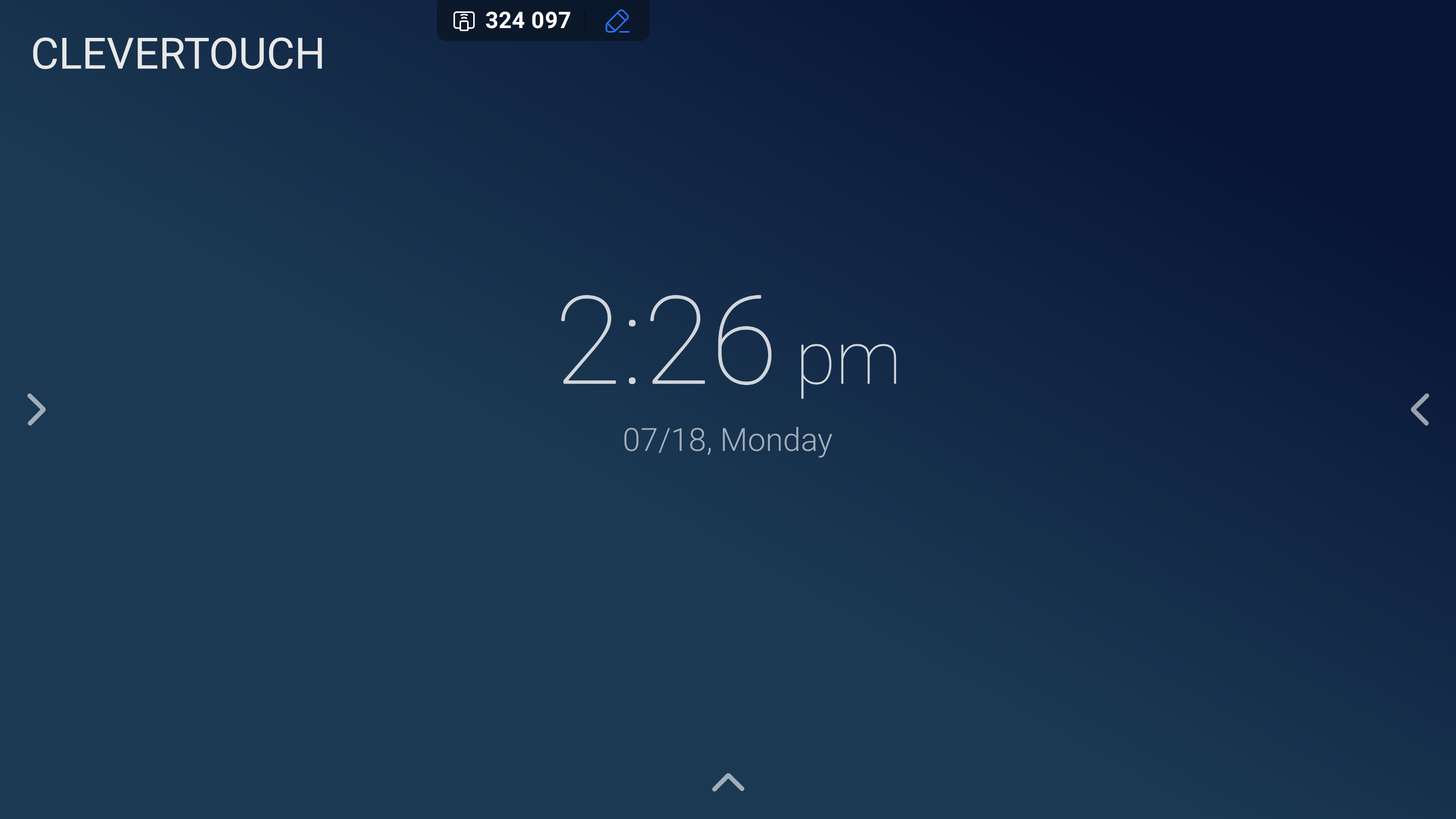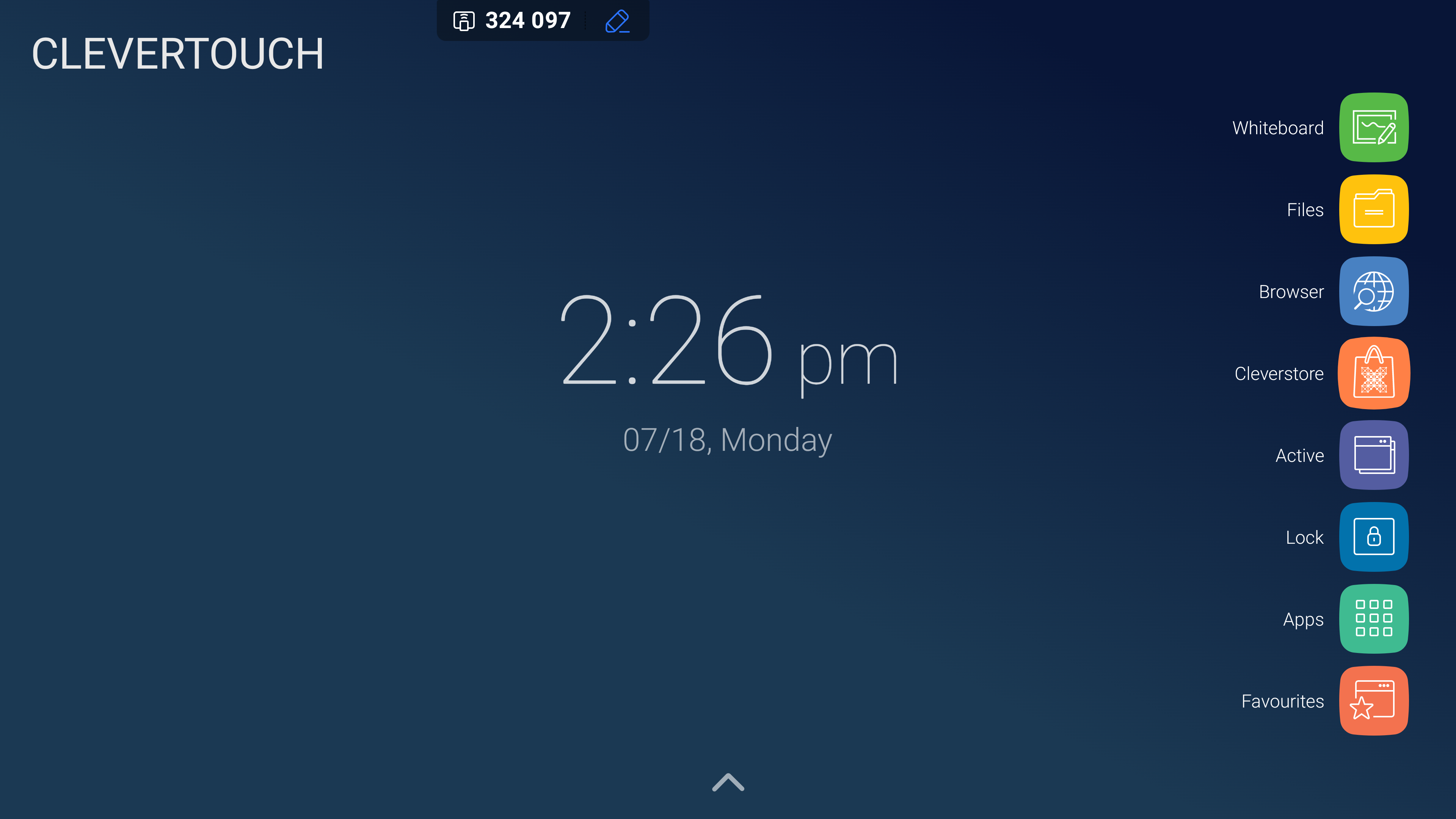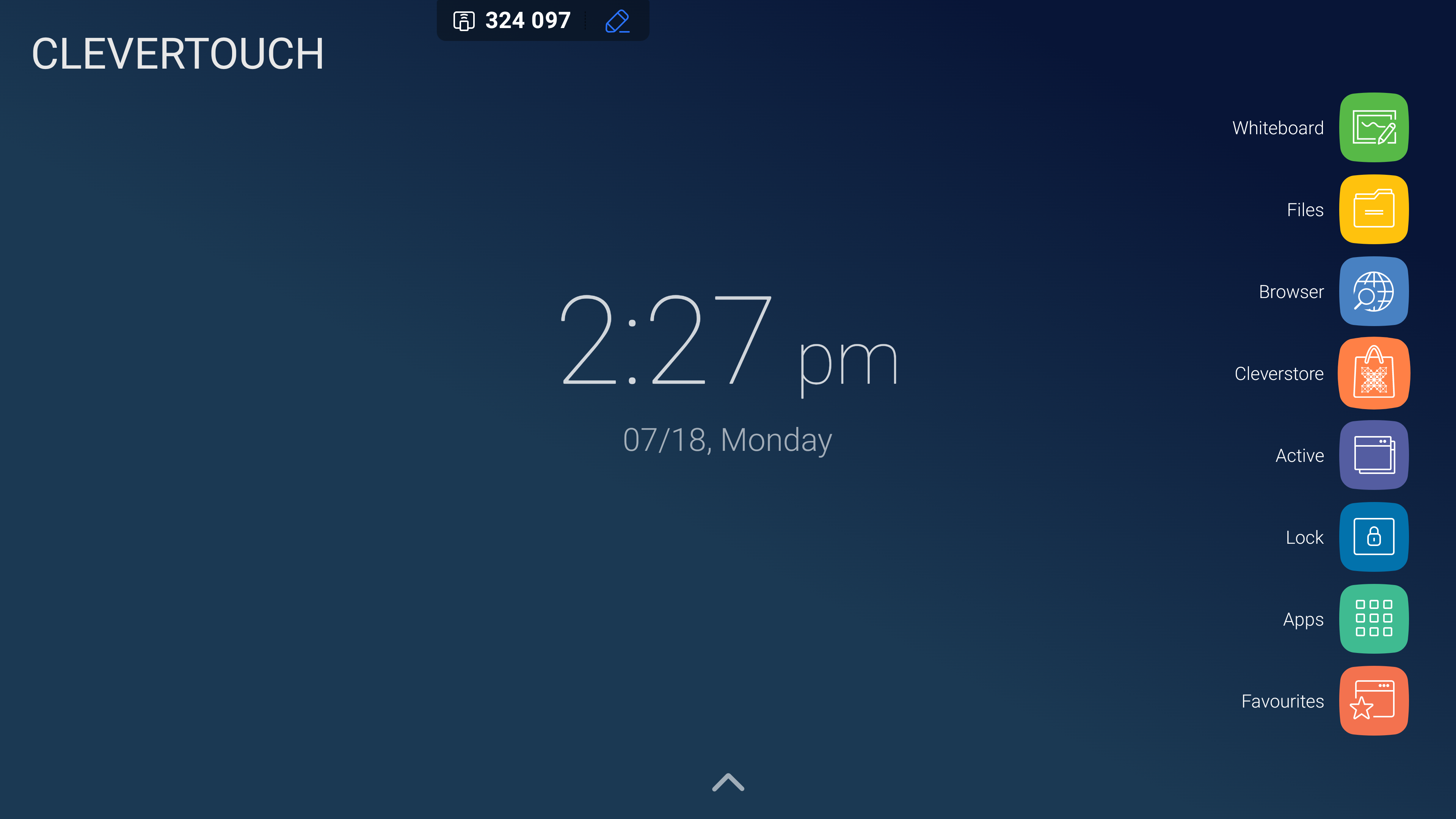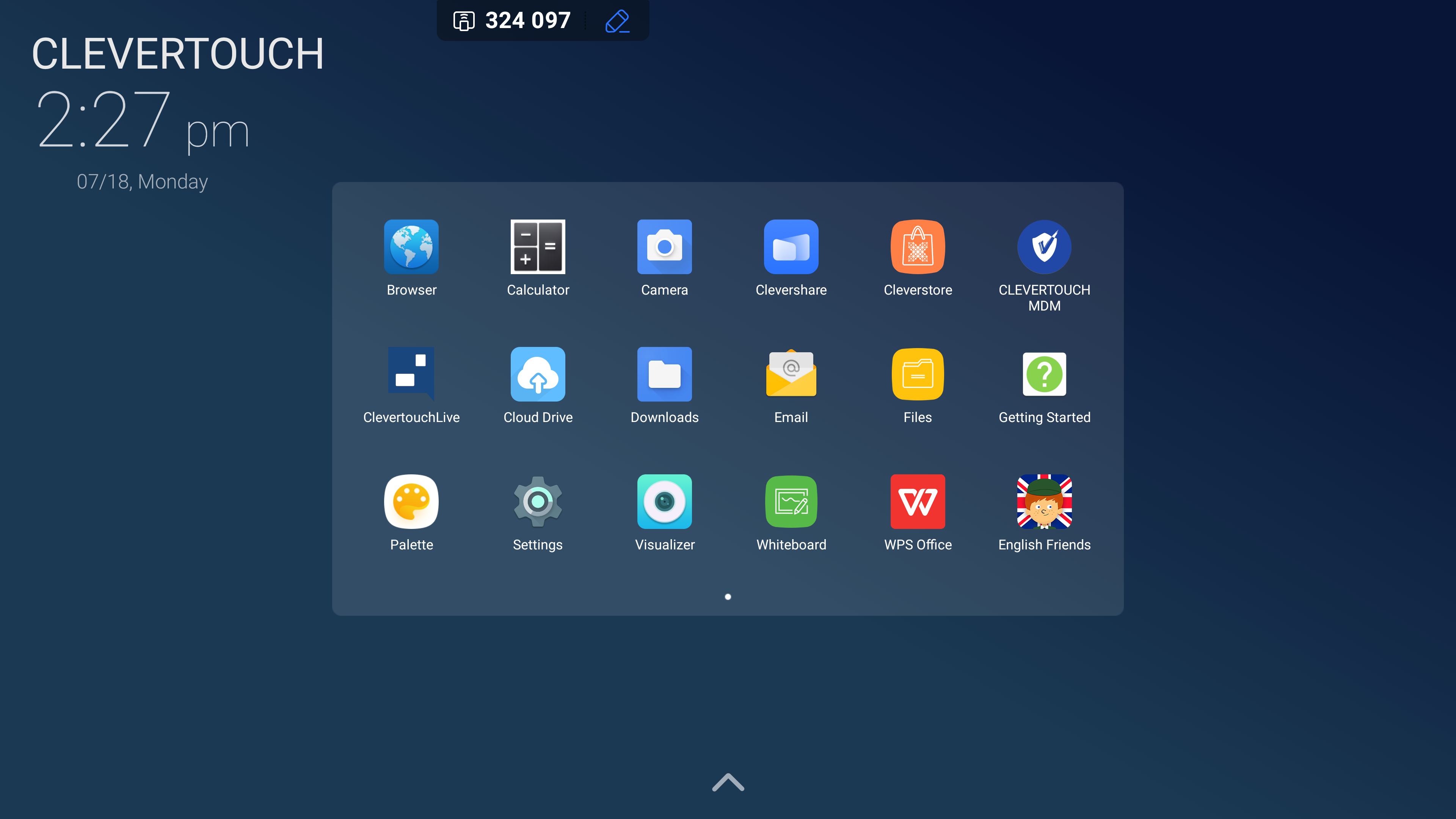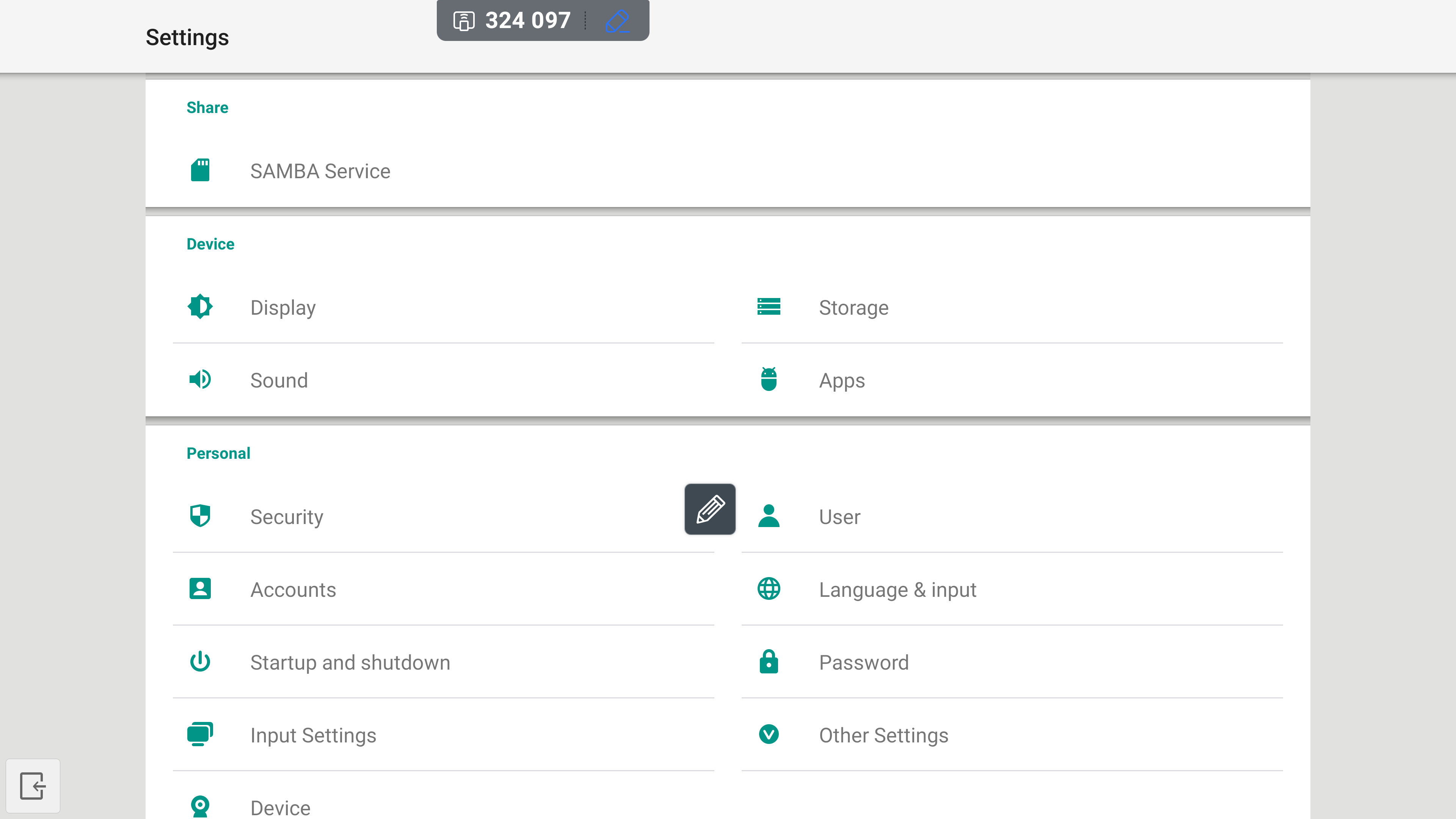FAQ 11:
Jak zablokować ekran
03
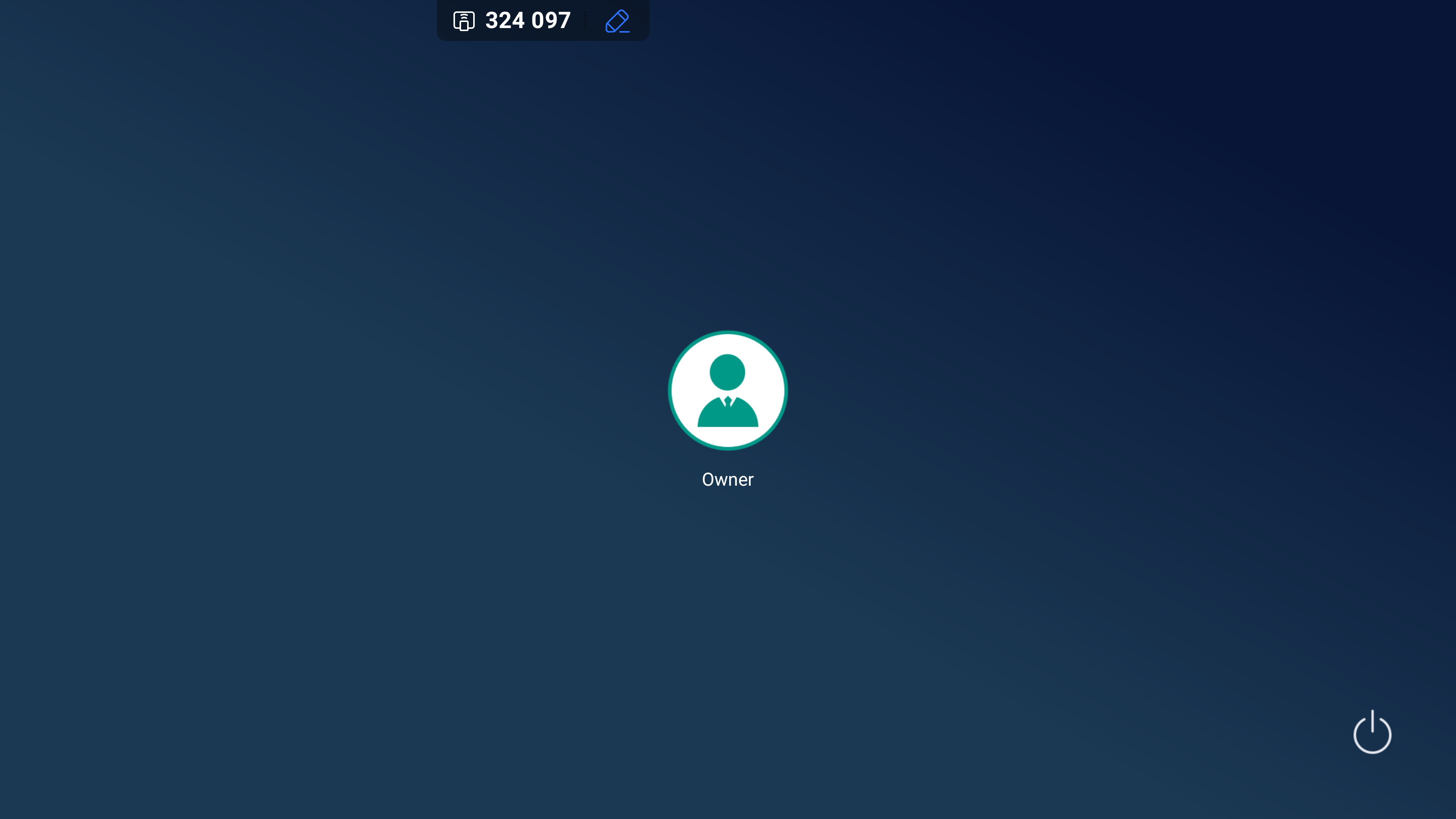
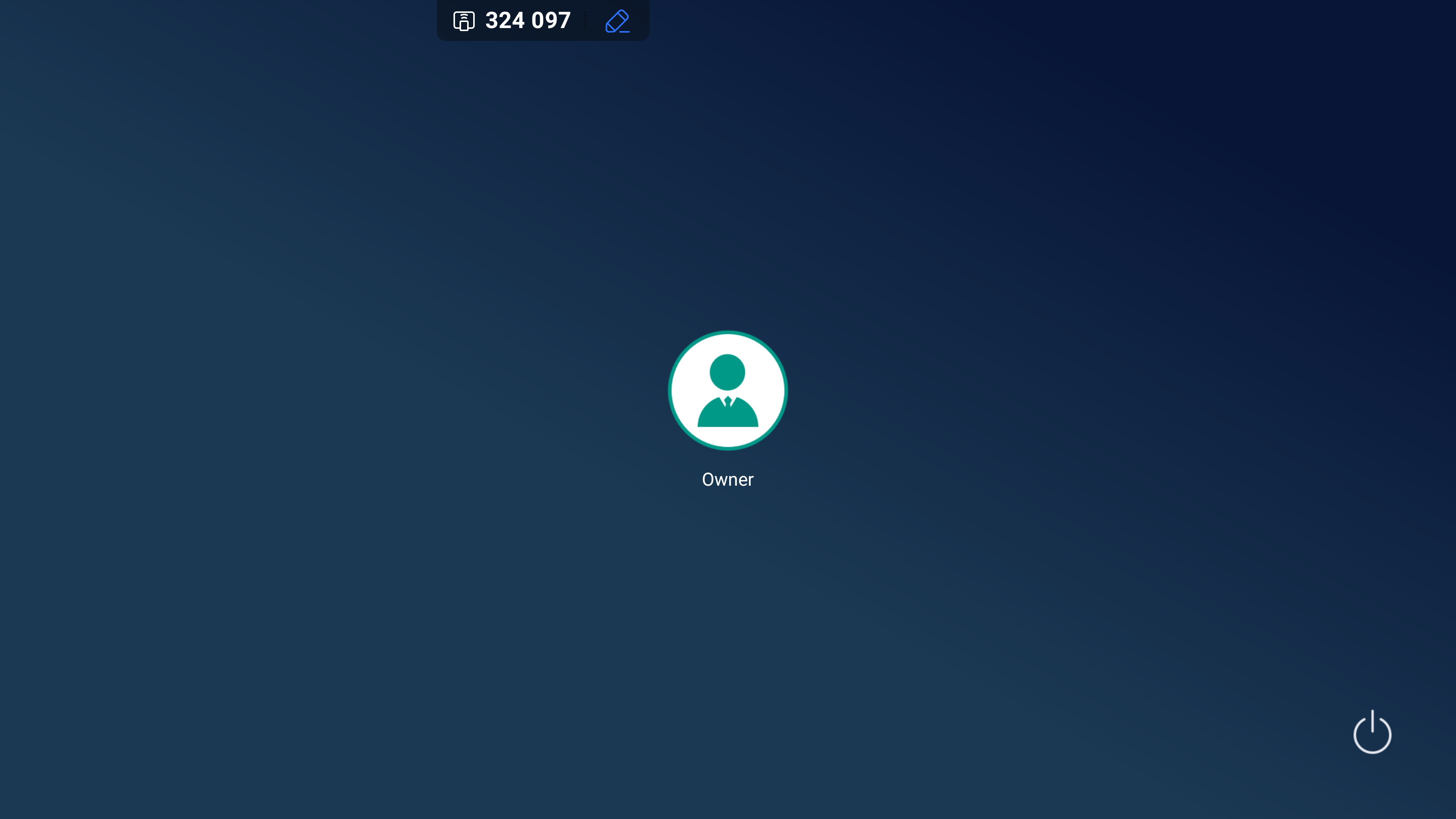
Spowoduje to zablokowanie wyświetlacza urządzenia. Aby odblokować, wybierz ikonę właściciela. Uwaga: Domyślnie nie blokuje to ekranu hasłem.
07
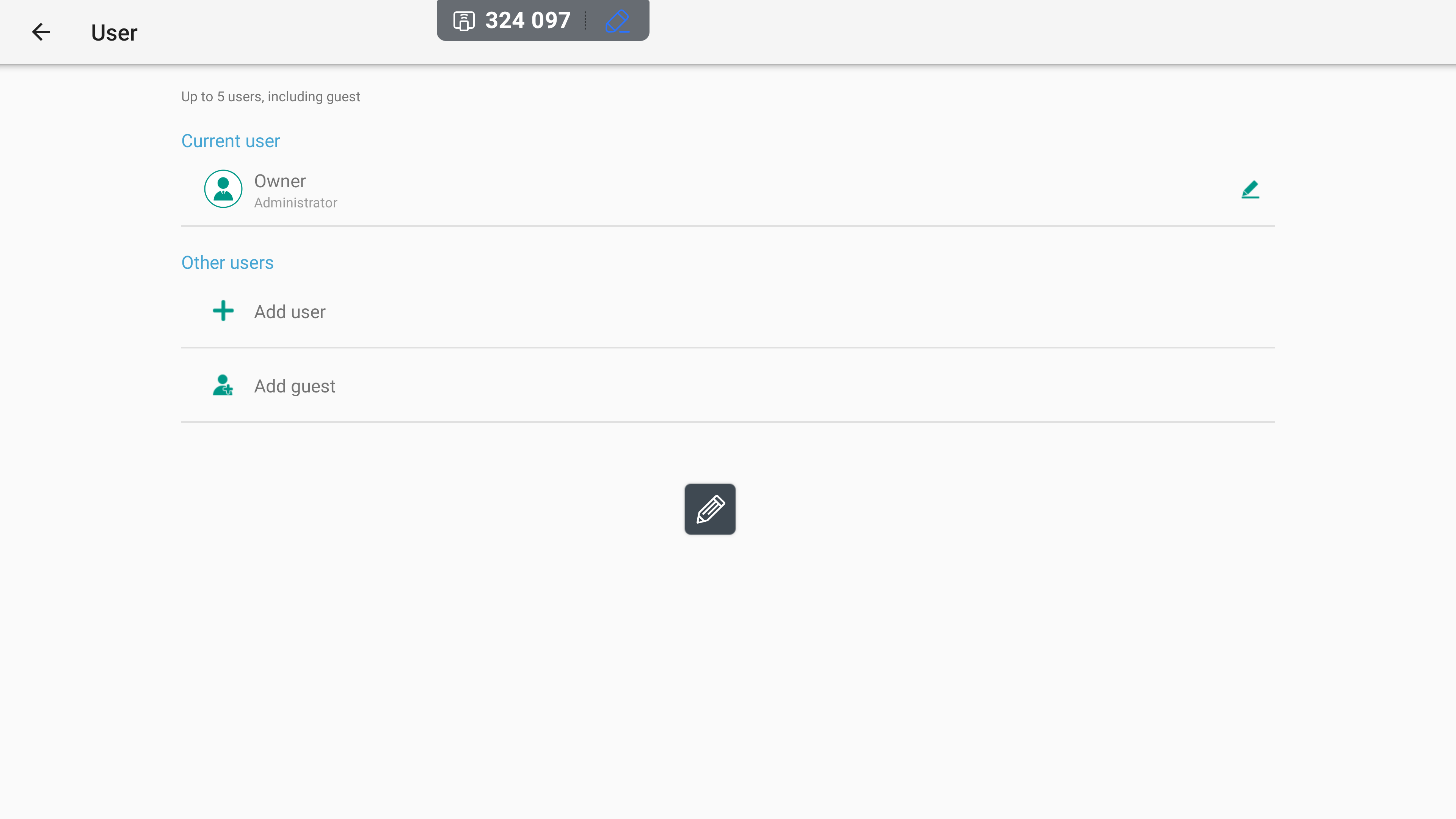
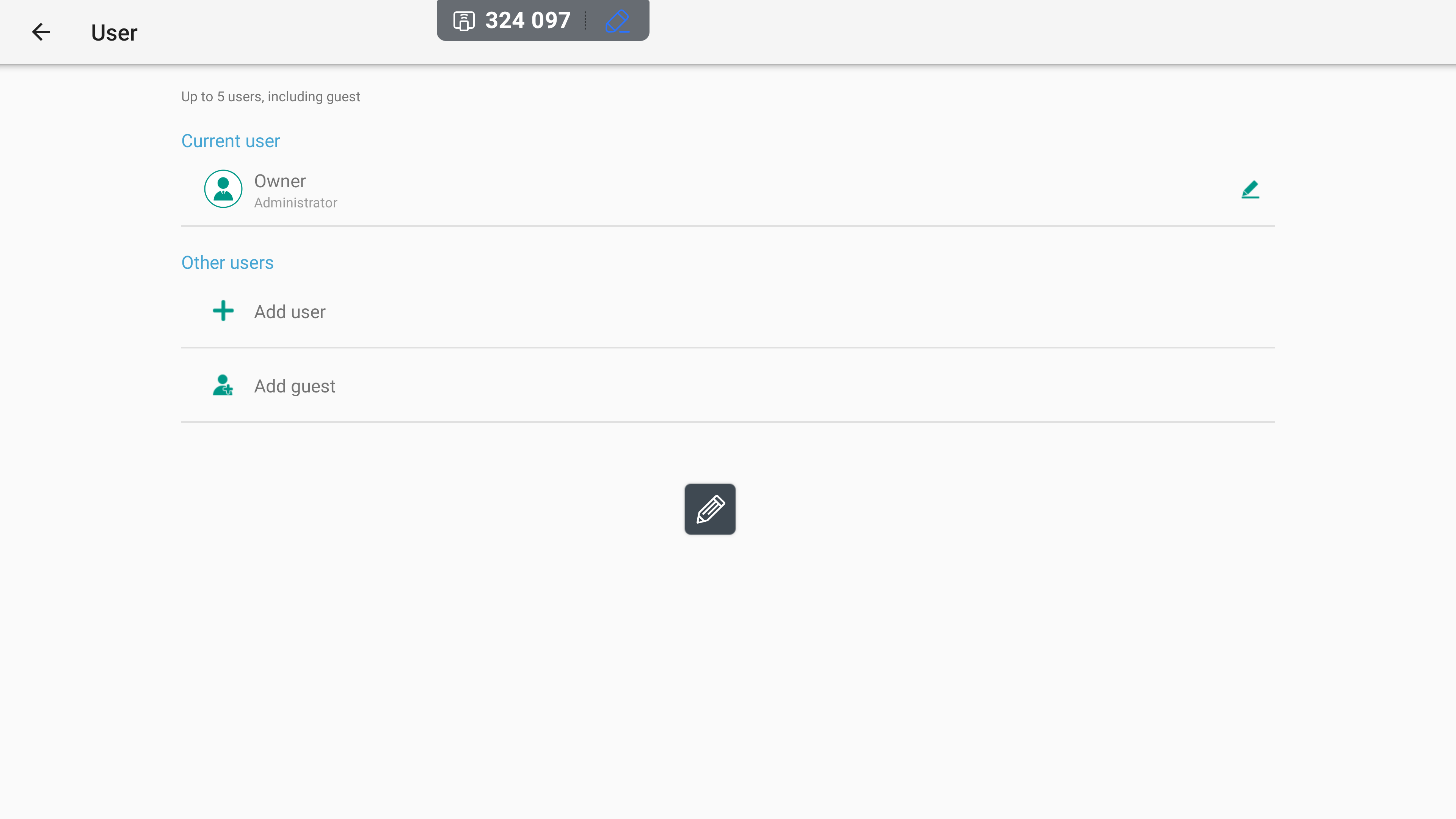
Spowoduje to otwarcie strony z listą zarejestrowanych użytkowników systemu. Aby ustawić hasło, wybierz ikonę ołówka obok profilu użytkownika, który chcesz zabezpieczyć hasłem.
08
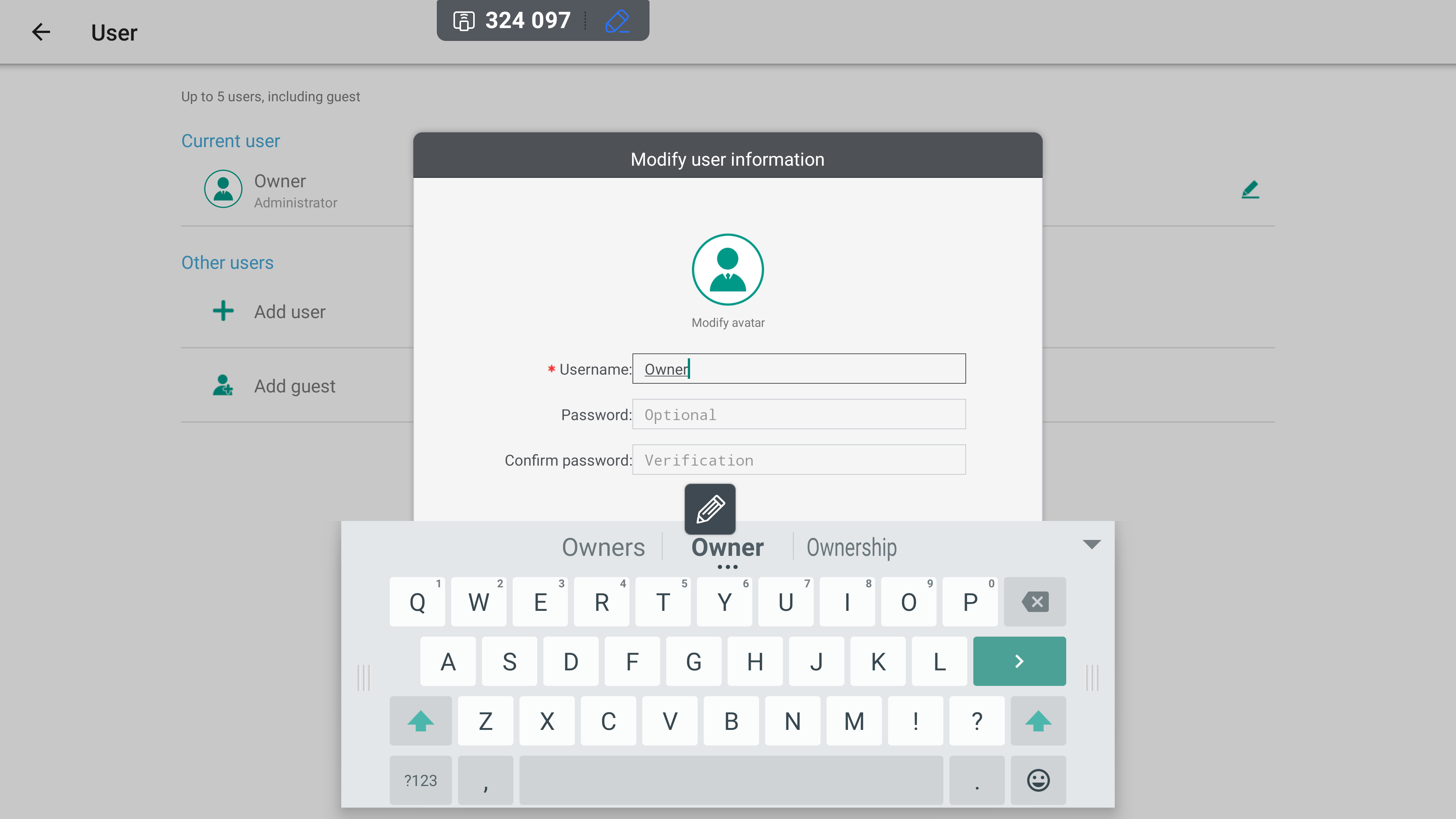
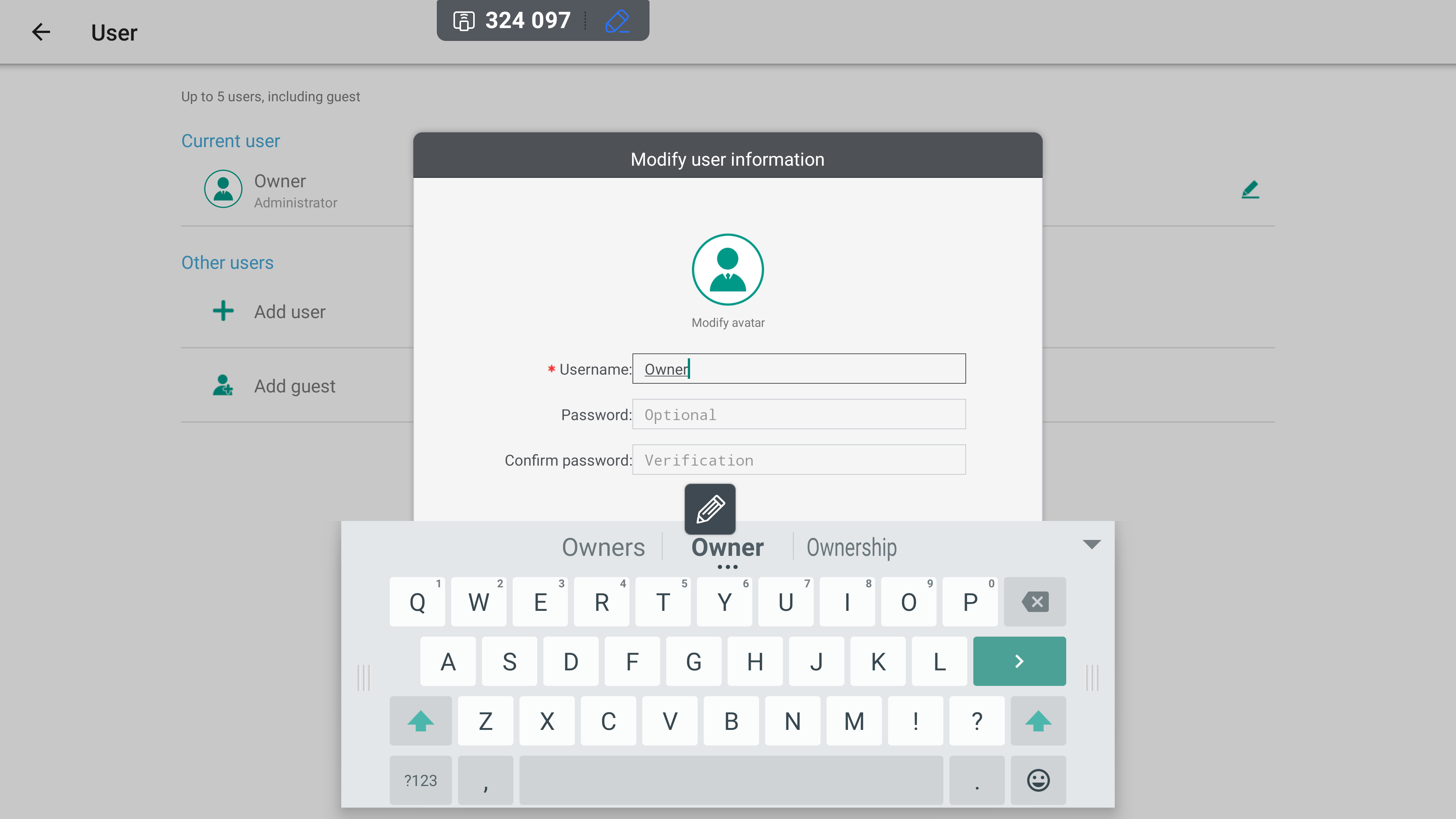
Spowoduje to otwarcie okna „Zmień informacje o użytkowniku”. Stąd ustaw żądaną nazwę użytkownika i hasło do konta. Po zastosowaniu hasło jest wymagane do uzyskania dostępu do systemu, gdy jest on zablokowany.